Inkscape1.2.1で自作カッティングプロッター用 gcode を生成する(1)
- カテゴリ: カッティングプロッタ
- 投稿日時: 2022/10/17(月) 22:58:39
全国数人の当ブログのファンの皆さん、大変ご無沙汰しております。突然再燃したプラモ熱が冷めず、プラモの製作記ならツイッターのほうが簡単かつ周りの反応もいいということで、ブログから疎遠になっておりました。
で、久しぶりにドキュメント化しておいたほうがよさそうな案件が浮上しましたので戻ってまいりましたよ。
突然ですが、3Dプリンタをちょっと改造してやるだけで簡単にカッティングプロッタが作れるというのは、皆さんご存知でしょうか。わたしはつい最近知りました。考えてみれば当たり前な話です。3Dプリンタって、早い話が Gcode で動くXYZの3自由度の機械ですからね。
カッターをどうするかが一番の問題ですが、市販のカッティングプロッタ用のカッターを使えばいいんです。
カッティングプロッタ用のカッターは、直径 2mm 程度の棒の先が刃物になってまして、ホルダにはベアリングが内蔵されています。進行方向に応じてカッターの向きがくるくると変わるのでスムーズに引き切りができるわけです。ローランドDG、グラフテック、ミマキなんかが製造しているプロ向けのカッティングプロッターに使われてます。
これらメーカー品の互換品がなんと Amazon で買えます。しかも安い。ホルダと替刃がセットで1000円しません。
ポチッとしました。刃物はちゃんとしたメーカー品がよいと思うので刃にはあまり期待してません。欲しかったのは有名メーカー互換のホルダです。互換品で仕立てておけばあとで別の替え刃に差し替えられますから。

ホルダをノギスで測ってモデル化し、簡単なアダプタを設計出力して3Dプリンタのノズル部の代わりにカッターを取り付けました。ヒーテッドベッドには市販のカッティングマットを敷いておきます。
さて、メカはこのように簡単に仕立てられますが、制御はどうしたらいいんでしょうか。2Dのデータを Gcode に変換する方法は?
Web であれこれ当たったところ、Inkscape を使えばレーザーカッター用の Gcode を簡単に生成できるらしいという情報を得たのでした。
レーザー ON/OFF を Z 下降/上昇に置きかえればカッティングプロッタとして使えます。すばらしい。厳密には偏芯カッターのオフセット量があるのでちょっとズレるかも知れません。
Inkscape はベクトルデータの編集ソフト。その道では Adobe の Illustrator が有名ですが、Inkscape はなんといっても フリーソフトなんですよすばらしい。イラレに慣れているとちょっと癖のある UI ですが、そこはそれ、使っていればだんだん慣れるもんです。
Inkscape はエクステンションという仕組みで機能を拡張できます。ベクトルデータからレーザーカッター用の Gcode を生成するエクステンションは「J-Tech-Photonics-Laser-Tool」を使います。
さて、長くなりましたがここからが本題です。エクステンションのインストールと使い方を日本語の文章として残しておきたいというのが今回の趣旨なわけですハイ。
2022年10月現在の Inkscape のバージョンは 1.2.1 なわけですが、世の中のこの手の情報はほとんどが 0.92 系前提で書かれております。よくある話ですが、マイナーバージョンと正式バージョンでは全然ものが違うんですわ。
まず、J-Tech-Photonics-Laser-Tool は このサイトにあるものではなく、githubにある 2.5.1 を使います。
https://github.com/JTechPhotonics/J-Tech-Photonics-Laser-Tool/releases/tag/v2.5.1
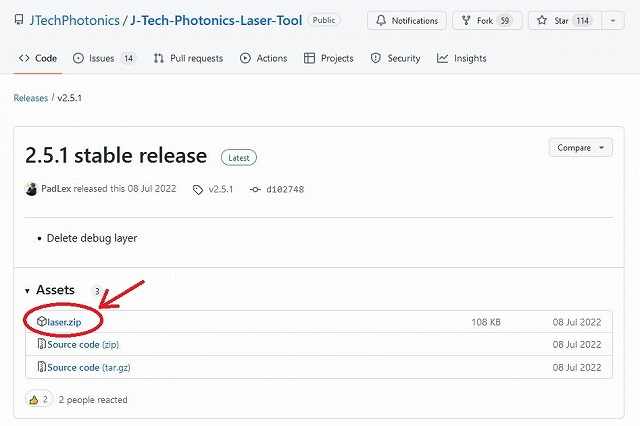
解凍するとフォルダが2つ現れますが Windows で必要なのは laserフォルダです。
laserフォルダ内にはフォルダ1つとファイル3つがあります。
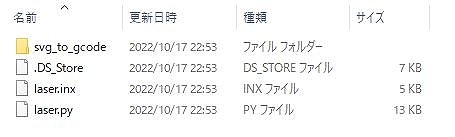
laser フォルダごと inkscape のユーザーエクステンションフォルダにコピーします。
.DS_Store は macOSがフォルダ情報を保存しておくための隠しファイルなので不要です。コピーしてもしなくても構いません。
ユーザーエクステンションフォルダの確認方法ですが、Inkscape を起動して
編集 > 環境設定 > システム > ユーザーエクステンション
の項目を確認します。大抵はこれです。
C:\Users\<ユーザー名>\AppData\Roaming\inkscape\extensions
ファイルをコピーしたら inkscape を再起動。
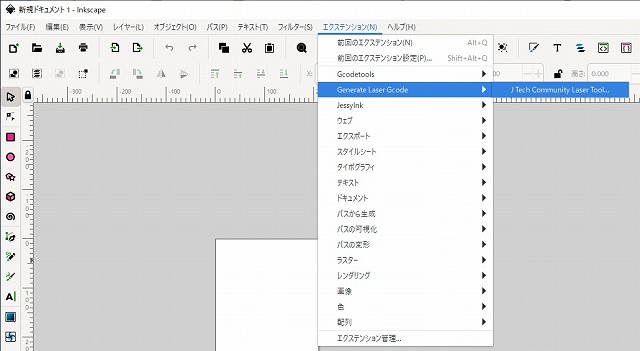
これで設定のためのメニューが出ます。
長くなったので続きは次回。
Tweet

コメント
この記事へのコメントはありません